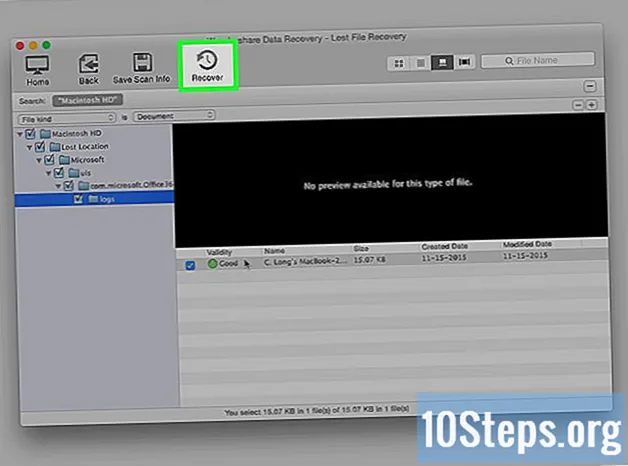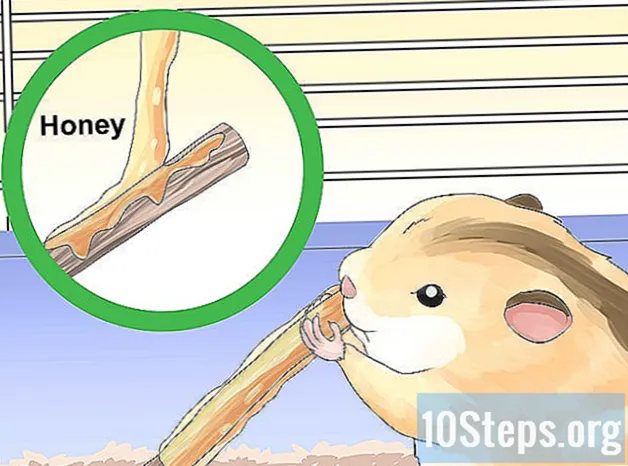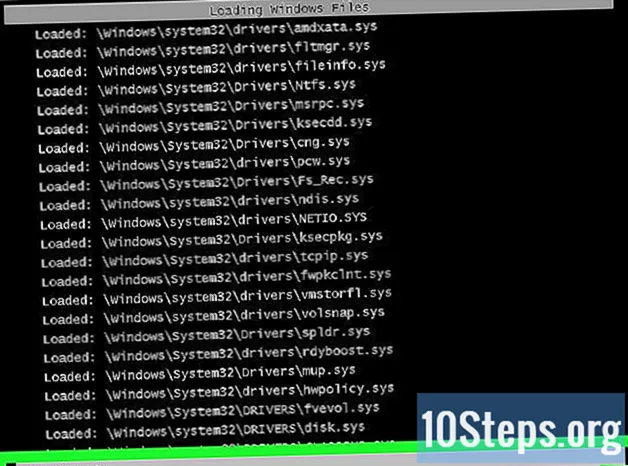
Contenuto
Altre sezioniQuesto articolo mostra come avviare il computer Windows in modalità provvisoria, un'opzione di avvio che impedisce l'esecuzione dei programmi di avvio e carica solo i programmi minimi necessari per il funzionamento del computer. La modalità provvisoria è un buon modo per accedere a un computer che altrimenti sarebbe troppo lento per funzionare.
Passi
Metodo 1 di 2: Windows 8 e 10
- Sospendi la protezione di BitLocker (se abilitata). Vai a Gestisci BitLocker quindi fai clic su "Sospendi protezione". Se non si sospende la protezione BitLocker, verrà richiesta la chiave di ripristino per continuare l'avvio in modalità provvisoria.
Accendi o riavvia il computer. Fallo premendo il pulsante di accensione del computer. Se il computer è già acceso ma non funziona correttamente, per prima cosa tieni premuto il pulsante di accensione per spegnerlo.
- Se hai già effettuato l'accesso e desideri riavviare in modalità provvisoria, apri invece il menu Start premendo il tasto ⊞ Vinci o facendo clic sul logo di Windows nell'angolo inferiore sinistro dello schermo.

Fare clic sulla schermata di avvio. Una volta che il computer termina l'avvio (o il risveglio), dovresti vedere una schermata con un'immagine e l'ora nell'angolo in basso a sinistra. Facendo clic su questa schermata verrà visualizzata la schermata di selezione dell'utente.
Fare clic sull'icona di alimentazione. Questa icona, che si trova nell'angolo in basso a destra dello schermo, assomiglia a un cerchio con una linea nella parte superiore. In questo modo si richiama un menu a comparsa.
Tenere premuto ⇧ Shift e fare clic Ricomincia. Il Ricomincia apparirà nella parte superiore del menu a comparsa e troverai il file ⇧ Shift tasto sul lato sinistro della tastiera del computer. Questo processo riavvierà il computer e aprirà la pagina Opzioni avanzate.- Potrebbe essere necessario fare clic Riavvia comunque dopo aver cliccato Ricomincia. Se è così, continua a tenere premuto ⇧ Shift mentre lo fai.
Clic Risolvi i problemi. Dovrebbe essere l'opzione centrale nella pagina Opzioni avanzate, che è una schermata azzurra con testo bianco.
Clic Opzioni avanzate. È l'opzione in fondo a questa pagina.
Clic Impostazioni di avvio. Questa opzione si trova sul lato destro della pagina, appena sotto il Prompt dei comandi opzione.
Clic Ricomincia. Si trova nell'angolo in basso a destra dello schermo. Facendo clic su di esso, il computer verrà riavviato nel menu Impostazioni di avvio.
premi il 4 chiave. Una volta riavviato Windows nella pagina Impostazioni di avvio, premendo 4 selezionerà la modalità provvisoria come opzione di avvio corrente.
Attendi che il computer termini il riavvio. Al termine del riavvio, il computer sarà in modalità provvisoria.
- Per uscire dalla modalità provvisoria, riavvia normalmente il computer.
Metodo 2 di 2: Windows 7
Individua il file F8 chiave. Si trova nella fila di tasti in alto sulla tastiera del tuo computer. Per accedere all'opzione Modalità provvisoria in Windows 7, dovrai premere F8 durante il riavvio del computer.
Accendi il computer. Fallo premendo il pulsante di accensione del computer. Se il computer è già acceso ma non funziona correttamente, per prima cosa tieni premuto il pulsante di accensione per spegnerlo.
- È inoltre possibile riavviare il computer facendo clic sul logo di Windows nell'angolo inferiore sinistro dello schermo, facendo clic sull'icona di alimentazione e facendo clic su Ricomincia.
Premere ripetutamente F8. Fallo subito dopo che il computer inizia ad accendersi. Questa azione avvierà il menu di avvio, che è una schermata nera con testo bianco.
- L'obiettivo qui è premere F8 prima di vedere la schermata "Avvio di Windows".
- Se non accade nulla mentre si preme F8, potresti dover tenere il Fn mentre si preme F8.
premi il ↓ finché non si seleziona "Modalità provvisoria". Questo tasto dovrebbe trovarsi sul lato destro della tastiera. Quando "Modalità provvisoria" ha una barra bianca sopra, l'hai selezionata correttamente.
stampa ↵ Invio. In questo modo selezionerai la modalità provvisoria come opzione di riavvio e continuerai il processo di avvio.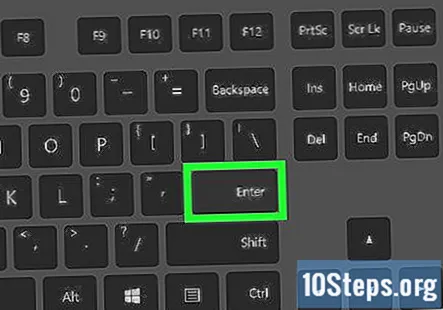
Attendi che il computer termini il riavvio. Al termine del riavvio, il computer sarà in modalità provvisoria.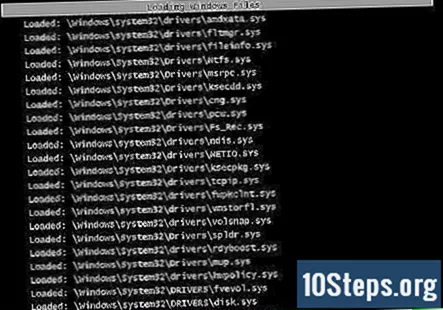
- Per uscire dalla modalità provvisoria, riavvia normalmente il computer.
Domande e risposte della comunità
L'audio del mio PC non funzionava dopo aver attivato la modalità provvisoria. Perché?
In modalità provvisoria, Windows si avvierà solo con i driver principali. L'audio potrebbe non essere stato avviato in modalità provvisoria.
Cos'è la modalità provvisoria e come funziona?
La modalità provvisoria è una versione ridotta di Windows. La maggior parte delle persone lo usa per rimuovere i virus. Ad esempio, se un virus ha bloccato il computer, è possibile avviarlo in modalità provvisoria per rimuovere in sicurezza il virus.
Cosa devo fare se il mio disco rigido è danneggiato e non si riesce ad aprirlo nemmeno in modalità provvisoria?
È necessario utilizzare un disco di avvio o una chiavetta di archiviazione con avvio di emergenza e software di riparazione.
Perché Windows 10 non ha una modalità provvisoria?
Windows 10 ha una modalità provvisoria (con e senza rete), come ogni versione di Windows. Ma la finestra di tempo per accedere alla modalità provvisoria (utilizzando Maiusc + F8 durante l'avvio) è molto piccola. È più facile andare su Impostazioni di Windows -> Aggiornamento e sicurezza -> Ripristino -> Riavvia ora. In alternativa è possibile riavviare manualmente il PC tenendo premuto il tasto Maiusc mentre si fa clic sul pulsante Riavvia. Questo ti porterà alla stessa schermata dell'utilizzo dell'opzione Ripristino nelle impostazioni. Con uno qualsiasi di questi 2 metodi vedrai una schermata di ripristino blu dopo pochi secondi. Scegli Risoluzione dei problemi -> Opzioni avanzate -> Impostazioni di avvio, quindi fai clic su Riavvia. Dopo il riavvio, scegli la tua opzione. 4/5/6 sono le opzioni della modalità provvisoria.
Senza antivirus, i computer sono in grado di rimuovere i virus in modalità provvisoria?
No, un antivirus è essenziale. La modalità provvisoria è generalmente utile solo contro i virus perché ne impedirà l'esecuzione.
Perché il mio browser in modalità provvisoria non si apre?
Hai aperto la modalità provvisoria normale? Internet funziona solo in modalità provvisoria con la rete.
Ci vorrà più tempo per l'avvio in modalità provvisoria rispetto alla modalità normale?
No, non dovrebbe. In modalità provvisoria, verranno avviati solo i driver e il software principali.
Come posso espellere un CD se non riesci ad accedere al menu di avvio?
Trova il pulsante di espulsione fisico sul tuo computer e premilo. Normalmente si trova sul lato del vassoio del disco o sulla tastiera del computer.
Dov'è il tasto funzione?
Il più delle volte si trova nella parte inferiore sinistra della tastiera, accanto al pulsante CTRL.
Cosa farebbe riavviare il mio laptop Dell e andare direttamente alla riparazione quando premo f8 per portarlo in modalità provvisoria? Risposta
Cosa devo fare se non riesco ad accedere alla modalità provvisoria sul mio computer? Risposta
Se utilizzo MSCONFIG e contrassegno l'avvio e la modalità provvisoria, quando potrò deselezionarli e aggiornarli? Risposta
Suggerimenti
- Quando si avvia Windows in modalità provvisoria, il sistema operativo carica solo il minimo di software necessario per il funzionamento del sistema operativo.
Avvertenze
- Alcuni programmi di terze parti non funzioneranno in modalità provvisoria.